Windows 10 ses sorunu için genellikle donanımsal durumlar suçlansa da, tarz sorunların sebebi genellikle yazılımsaldır. Bu makale Windows 10 ses sorunlarını nasıl giderebileceğiniz konusunda olacak. Büyük Windows 10 güncellemeleri sisteminize birçok yeni özellik ekler, ancak yeni sorunlar da ekleyebilir. Güncellemelerle birlikte gelen yamalar, eski ses sürücüleri ile veya ses kartı üreticinizin yazılımı ile çakışabilir.
Kablolarınızı ve ses seviyenizi kontrol edin.
Windows 10 ses sorununu çözmek için, hoparlörlerinizin veya kulaklıklarınızın doğru jaklara takılı ve ses seviyesinin yüksek olduğundan emin olun. Ardından, ses seviyenizi kontrol edin. Bunu yapmak için: sistem tepsisinde hoparlör simgesini sağ tıklatın, ardından seçenekler listesinden Ses Düzeyi Mikseri’ni seçin.
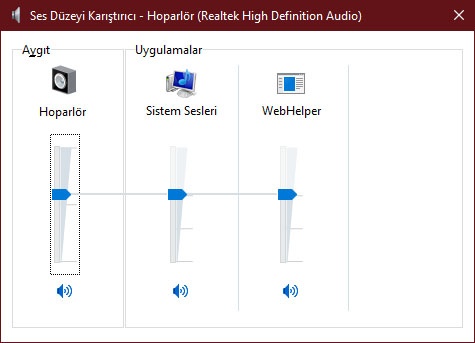
Ses cihazınızın varsayılan olarak seçili olduğundan emin olun. Hoparlörleriniz veya kulaklıklarınız bir USB veya HDMI bağlantı noktası kullanıyorsa, bu cihazı varsayılan cihaz yapmanız gerekebilir. Bunu yapmak için:
Windows 10 arama kutusuna “Ses” yazın, ardından sonuçlar listesinden Ses’i seçin.
Oynatma sekmesini seçin ardından ses cihazınızı seçin.
Varsayılan olarak Ayarla’yı seçin.
Güncellemeden sonra PC’nizi yeniden başlatın. Windows 10 güncellemelerinin çoğu, yüklemeden sonra cihazınızı yeniden başlatmanızı istemektedir fakat siz henüz yapmadıysanız, bu durum ses sorununa neden olabilir. Çalışmanızı kaydedin, tüm uygulamalarınızı kapatın ve bilgisayarınızı yeniden başlatın. Windows 10 ses sorunu büyük ihtimalle çözülmüş olacaktır.
Sistem Geri Yükleme’yi deneyin.
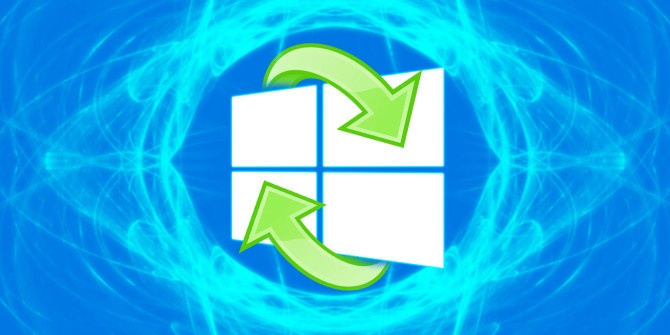
Güncelleştirmeleri yükledikten sonra Windows 10 ses sorunu hala devam ediyorsa, önceki bir sistem geri yükleme noktasına dönmeyi deneyebilirsiniz. Windows bir sorun olmasa bile cihazınıza bir güncelleme yüklediğinde bir sistem geri yükleme noktası oluşturur.
Windows 10 Ses Sorun Giderici’yi çalıştırın.
Bu aracı kullanarak, çeşitli genel ses sorunlarını tanılayabilir ve düzeltebilirsiniz.
Kullanmak için:
Windows 10 arama kutusuna “ses sorunu giderici” yazın.
Ses çalma sorunlarını bul ve düzelt’i seçin.
Sorun giderici göründüğünde, ekrandaki talimatları izleyin.
Ses sürücünüzü güncelleyin.
Windows 10 ses sorunu hala düzelmediyse, Windows 10 ses sürücünüzü güncellemek sorunu çözebilir.
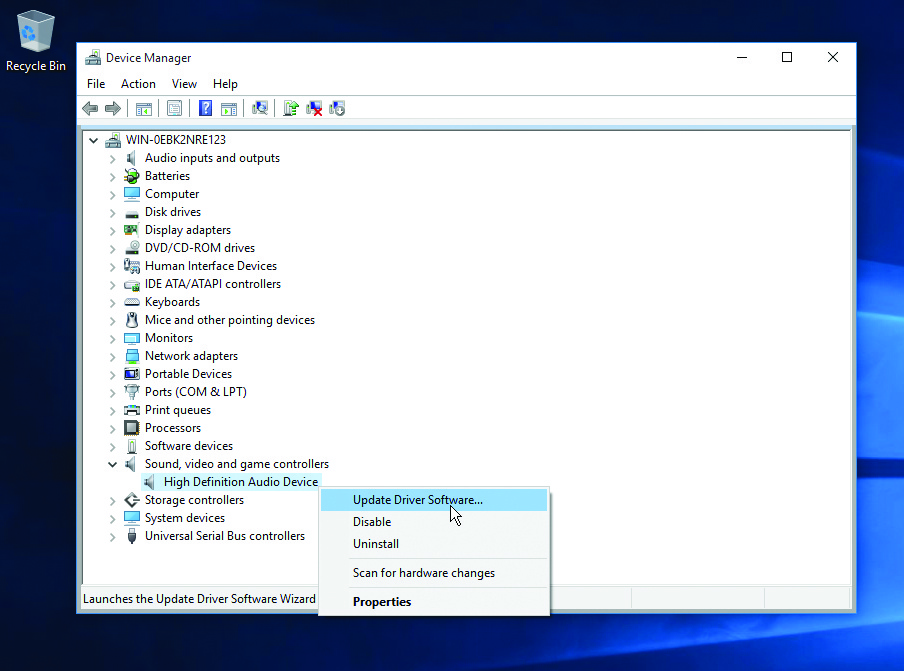
Arama kutusuna “Aygıt Yöneticisi” yazın, ardından sonuç listesinden aygıt yöneticisine tıklayın.
Ses, video ve oyun denetleyicileri’ni çift tıklatın, ardından ses kartınızı çift tıklatın.
Sürücü sekmesini ve ardından Sürücü Güncelle’yi seçin.
Ses sürücünüzü kaldırın ve yeniden yükleyin.
Windows 10 ses sorunu yine de çözülmediyse, ses sürücülerinizi kaldırıp yeniden yüklemeyi deneyebilirsiniz. Ses kartınızı tekrar Aygıt Yöneticisi’nde bulun, ardından sağ tıklayın ve Kaldır seçeneğini seçin. Bilgisayarınızı yeniden başlattıktan sonra Windows sürücüyü yeniden yüklemeye çalışacaktır.
